本日、いつものように録画した動画を再生すべく、再生用のTVTestを起動したところエラーメッセージが表示されました。
「bondriver_pipe.dllが読み込めません」
PT3関係は何かの拍子につまずくと、そこからリカバリーするのに結構時間がかかるのでこのメッセージを見た瞬間テンションがガタ落ちしたのはいうまでもありません。
ということで、そこからあーでもないこーでもないと奮闘した様子を、備忘録代わりに書いておこうと思います。
調べてみたところ、Windows Defenderが勝手にファイルを削除していたらしい
エラーメッセージによると「bondriver_pipe.dll」というファイルが見つからないということなので、まずは遠い昔に設定した再生用のTVTestがあるフォルダを調べてみることにしました。
すると確かにそこにあるはずの「bondriver_pipe.dll」が見当たりません。
もっとも、このファイルが一体何のためにあったのか、PT3周りを設定したのが2年前なので全く記憶にない。
これは長くなりそうだ・・・と覚悟を決め、まずファイルについて調べたところ、PT3で録画した動画をTVTestで視聴できるよう設定するために必要な、TvtPlayというプラグイン内にあるファイルのようでした。
私は過去にダウンロードしたファイルはすべて取っておくようにしていたので、それっぽいものを探してみたところありました!「TvtPlay22.zip」という圧縮ファイルがちゃんと保存してありましたよ!!
これで解決だーと思ってそのフォルダを解凍して、「bondriver_pipe.dll」を再生用フォルダにまたコピペしようとしたところ、
Windows Defender ウィルス対策により脅威が検出されました。
の通知が飛び込んできて、削除されるファイル・・・。
この時一瞬「あれ?もしかして詰んだ???」と心が折れかけましたよね。
誤削除されたファイルを復元しようと調べたらトロイの木馬だった
うーむどうしたものかとあれこれ調べていたら、Windows Defenderの機能に「誤って削除したファイルを復元する」というものがあるという事を知りました。
バージョンが最新のものだったのでたどり着くのに若干苦労しましたが、やり方は以下の通りです。
削除されてすぐに調べた場合は一番上にあるものが該当ファイルである可能性が高いですが、一応日付や時間も確認してみて下さい。
ということで、それっぽいファイルをクリックして復元しようとしたところ、目に飛び込んできたのは久しぶりに耳にしたぞっとする単語でした。
トロイの木馬
トロイの木馬というのは有名なマルウェアで、簡単に説明するとトロイ作成者が感染したPCを好き勝手いじくりまわすことができるようになるというものです。
当然ながら「Trojan:Win32/Peals.F!cl」と表示されたそれを復元する勇気は私にはありません。

もっとも、2年間なんともなかったわけですから、突如Windows Defenderがご乱心したという可能性もあります。
そこで今度は「TvtPlay」、「bondriver_pipe.dll」の安全性を調べてみることにしました。
TvtPlayはおそらくマルウェアではなく、トロイの木馬による被害もなさそう
思いつく限りの単語の組み合わせでもってして、Google検索をかけてみたところどうもWindows Defenderの誤検出の可能性が高そうです。
TvtPlayがマルウェアだったとか、トロイの木馬が発動していたといった被害報告はブログ、5ch等で一切ありませんでした。
もっとも、おおっぴらに活動していないだけで実際は情報を抜き取られたり、のぞき見さたりしている可能性も否定できません。
そういう可能性が少しでもあるなら嫌だ!というのであれば、大人しく代替案を模索したほうが良いでしょう。
除外の機能を使ってファイルを誤削除されないようにする方法を採用
私が今まで問題なく運用できていたことと、調べた結果から誤検出の可能性が高そうだとしても、やはりどこか気持ちが悪い。
とはいえ、使い慣れていたという事もありますし、改めて代替案を探すというのも正直面倒くさい・・・。
そんな私が導き出した結論は、「復元」ではなく「改めて該当フォルダに解凍したファイルをぶち込む」という方法でした。
結局同じファイルを使用するのだから、復元と一体何が違うんだって話ですけど、良いんです。これはもう感情の問題なのです。
ということで最初のほうに戻りますが、どうにかして「bondriver_pipe.dll」を削除させずに視聴用に設定したTVTestのフォルダに移動させる必要があります。
そこで登場するのがWindows Defenderに備わっている「除外」という機能です。
この機能を使用することで、指定したファイルやフォルダ等をWindows Defenderのスキャン対象から文字通り除外することができるのです。
しかしながら、除外したいファイルは解凍した時点で即削除されてしまうため、通常の方法では指定しようにもできません。
そこで私が採った方法は以下の通りです。
1.適当なフォルダを新規作成してそのフォルダを除外の対象に指定
2.除外の対象に指定したフォルダに「bondriver_pipe.dll」を解凍
3.解凍した「bondriver_pipe.dll」を除外の対象に指定
4.移動先である視聴用設定をしたTVTestのあるフォルダを除外の対象に指定
5.先ほど解凍した「bondriver_pipe.dll」を視聴用設定をしたTVTestのあるフォルダに移動
6.移動した「bondriver_pipe.dll」を改めて除外の対象に指定
ちなみに、除外のやり方は「Windows Defender セキュリティセンター」→「ウィルスと脅威の防止」→「除外の追加または削除」→「除外の追加」で対象の種類を選択した上で該当ファイルやフォルダを指定すれば完了です。
おわりに
最初に覚悟していたことではありましたが、やはりPT3関係はトラブルが発生すると解決までに時間がかかりますね。
とはいえ、今までに比べればまだマシなほうで、原因究明から解決まで(根本的に解決したといって良いか微妙ですけど)そこそこスムーズに事が運んだ気がします。
調べた感じではWindows Defenderが言う通りマルウェア(トロイの木馬)だという可能性は低いですが、かといって安全と言い切るには不安が残ります。
人柱よろしくとりあえず使い続けてみて、何か問題が発生した際には改めてご報告しますね。
※このあと数年使い続けてますが特に問題は発生してません!やったぜ


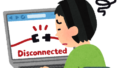

コメント